Kuidas määrata kohandatud aku limiiti operatsioonisüsteemis Windows 11/10
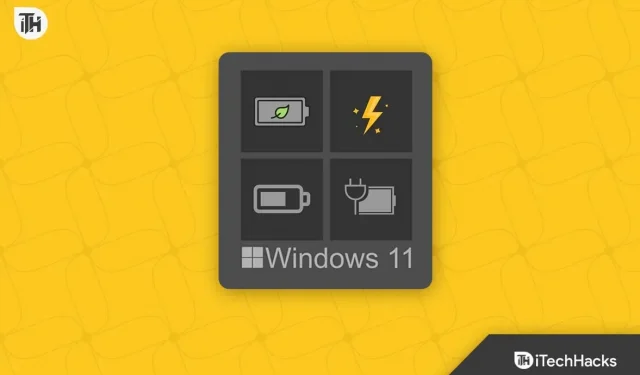
Windows 11 ilmus 7 aastat pärast Windows 10. Kuid midagi pole dramaatiliselt muutunud. Näiteks madal aku tööiga ja laadimine. Need kaks probleemi kummitasid kasutajaid nagu õudusunenäod. Kas aku tühjenes varem kiiresti või oli laadimisvõime täiesti läbi. Selle tulemusel pakkus Windows välja lahenduse aku energia piiramiseks. Windowsis nimetatakse seda kohandatud aku piiranguks. Selles juhendis arutame, mis see on ja kuidas saate Windowsis oma aku piirangu määrata.
Mis on kohandatud aku piirang Windowsis?
Nagu selgub, on liitiumioonakud kurikuulsad oma laadimistsüklite lõppemise poolest. See tähendab, et kui laadite oma sülearvuti akut 0–100% umbes 1000 korda, siis selle elutsükkel lõppeb ja saate sülearvuti, mis ei pea laadimisega üle 15 minuti.
Kõik liitium-ioonakud kaotavad aja jooksul oma võime laengut hoida. Teie sülearvuti on eriti haavatav, kuna see nõuab palju energiat, kuumeneb kergesti ja läheb kiiremini rikki, kui seda hoitakse ülekuumenenud ruumis ilma korraliku ventilatsioonita. Kuidas siis sülearvuti aku tööiga pikendada?
Kuigi aku tervise hoidmiseks on palju võimalusi, on üks lihtne viis sülearvuti aku eluea pikendamiseks piirata selle laadimisaega. Kuigi kõigil sülearvutitel pole kohandatud akupiirangu funktsiooni, on mõnel. Siin on meie juhend selle kohta, kuidas seda teha.
Kuidas määrata Windows 11/10 sülearvutitele kohandatud aku piirang
Kohandatud aku piirangu määramine on täiesti erinev protsess. Nagu selgub, on see seadmeti erinev. Seetõttu arutame seda asja erinevates osades. Pole tähtis, mis marki sülearvuti teil on, püüame loetleda nii palju tootjaid kui võimalik.
Kohandatud aku piirangu määramine Aceri sülearvutitele
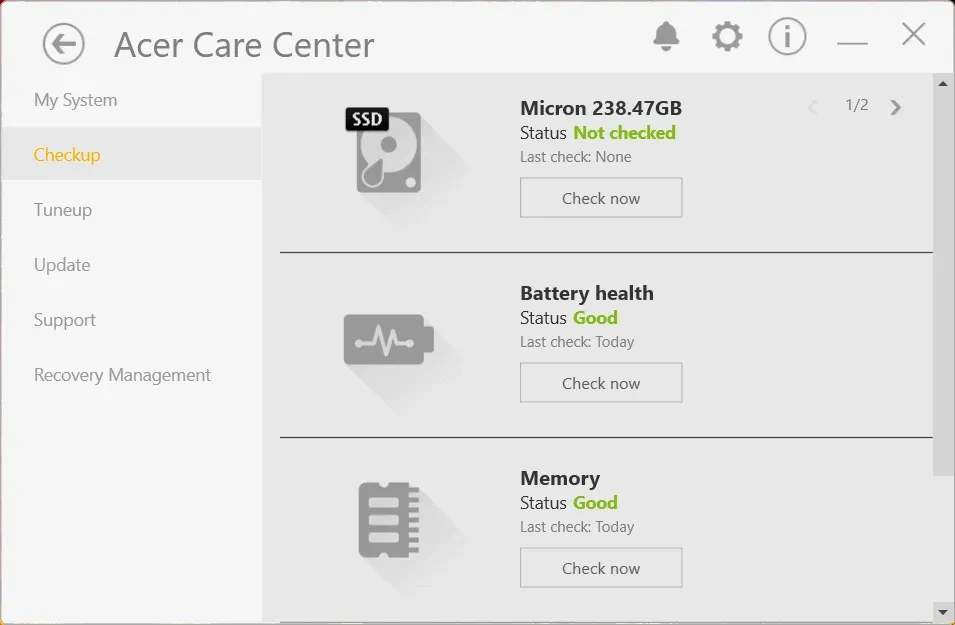
Kui teil on Aceri sülearvuti, saate Aceri hoolduskeskuse abil määrata vaikelaadimislimiidi. Kuid meie tulemuste kohaselt see pärast Windows 11 ei tööta. Praegu, kui teil on Windows 10 arvuti, saate seda funktsiooni kasutada ja aku piiraja sisse lülitada. Siin on sammud.
- Vajutage Windowsi nuppu ja avage Acer Care Center.
- Kui teil seda pole, minge Aceri draiveri ja tugiteenuste veebisaidile.
- Sisestage oma seerianumber ja laadige alla Acer Care Center.
- Käivitage Acer Care Center ja klõpsake vasakpoolses jaotises nuppu Kontrolli.
- Siit leiate lüliti Battery Limit kõrval. Lülitage see lüliti sisse.
Nüüd, kui laadite oma sülearvuti ja teie Aceri sülearvuti jõuab 80% -ni, lõpetab see laadimise, mis pikendab aku tööiga.
Kohandatud aku piirangu määramine MSI sülearvutitele
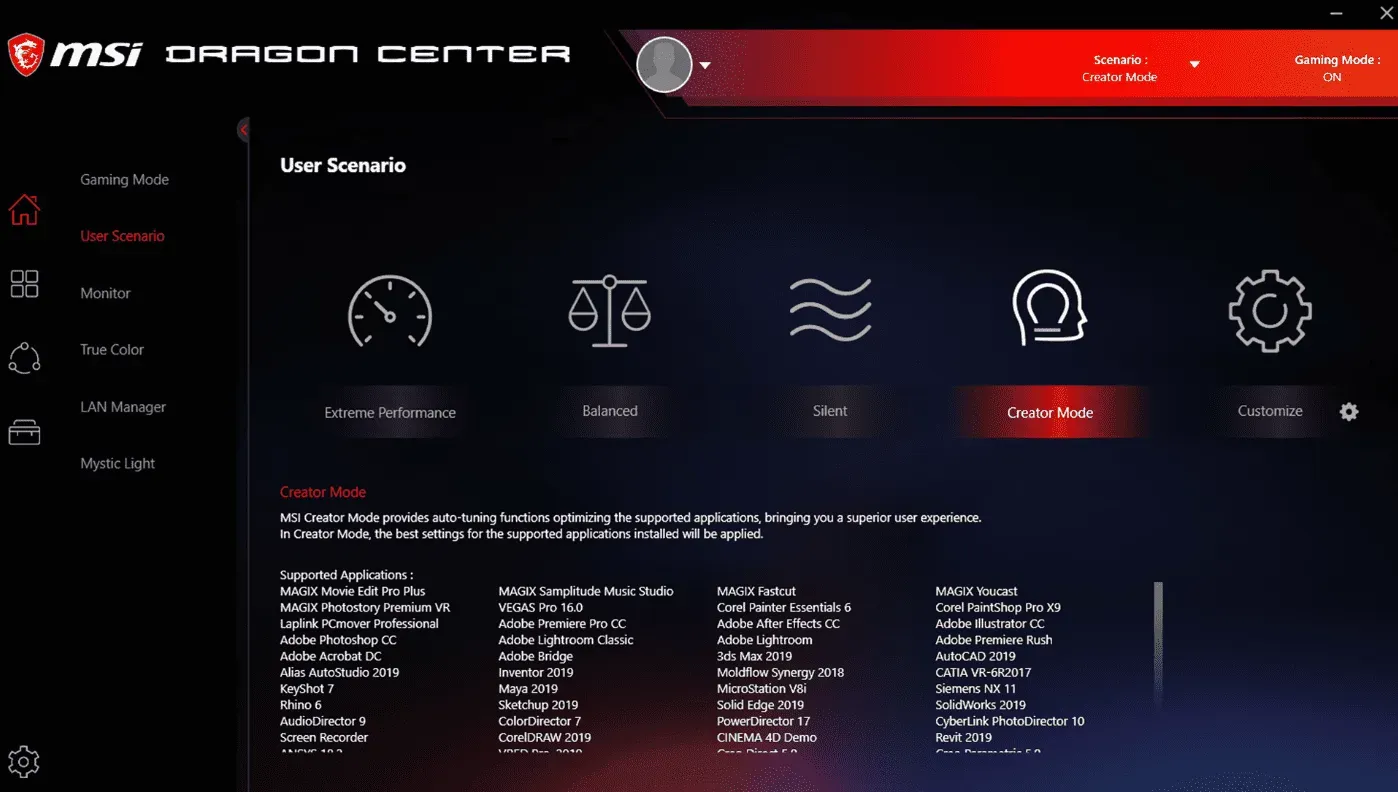
Kui teil on MSI sülearvuti, peaksite rõõmustama, et laadimispiiraja juba töötab. Kui aga tunnete, et see ei juhtu, peate järgima järgmisi samme.
- Käivitage MSI Dragon Center, kasutades klaviatuuri nuppu Dragon või Windowsi klahvi.
- Klõpsake aku ikooni.
- Nüüd on teil kaks valikut: “Tasakaalustatud” ja “Parim aku jaoks”. Valige mõni neist ja oletegi valmis.
Nagu juba mainitud, laeb vaikimisi valitud Balanced valik akut kuni 80%. Kui aga soovite oma aku eest paremini hoolt kanda, võite valida valiku Best for Battery, mis vähendab laadimispiiri veelgi 60% -ni.
Kohandatud aku piirangu määramine HP sülearvutitele
HP sülearvutite puhul on kohandatud aku laetuse limiidi määramine veidi erinev. Seda seetõttu, et te ei pea lisarakendusi alla laadima ega kasutama. Selle asemel on see sisse ehitatud süsteemi BIOS-i. Ainus asi on see, et peate minema BIOS-i ja tegema seda hoolikalt. Lõdvestuge, see on lihtne. HP sülearvutite laadimispiiraja lubamiseks järgige neid samme.
- Lülitage sülearvuti välja.
- Nüüd vajutage sülearvuti toitenuppu.
- Kui näete HP logo hüpikaknast, vajutage BIOS-i akna avamiseks samal ajal klahvi F10.
- Pühkige parema nooleklahvi abil vahekaardile Süsteemi konfiguratsioon või Konfiguratsioon.
- Kui konfiguratsiooni vahekaart puudub, otsige vahekaarti “Täpsemalt”.
- Liikuge nüüd üles- ja allanooleklahvide abil Adaptive Battery Optimizerisse.
- Vajutage sisestusklahvi ja lülitage see sisse.
- Vajutage Esc ja valige Salvesta ja välju.
Nüüd, niipea kui sülearvuti sisse lülitub, on aku laetuse tase 80%. Kahjuks pole teil erinevalt MSI sülearvutitest piiranguid võimalik muuta. Veelgi enam, kui teie sülearvuti BIOS-i menüüs pole Adaptive Battery Optimizerit, ei saa te laadimist piirata.
Kohandatud aku piirangu määramine Asuse sülearvutitele
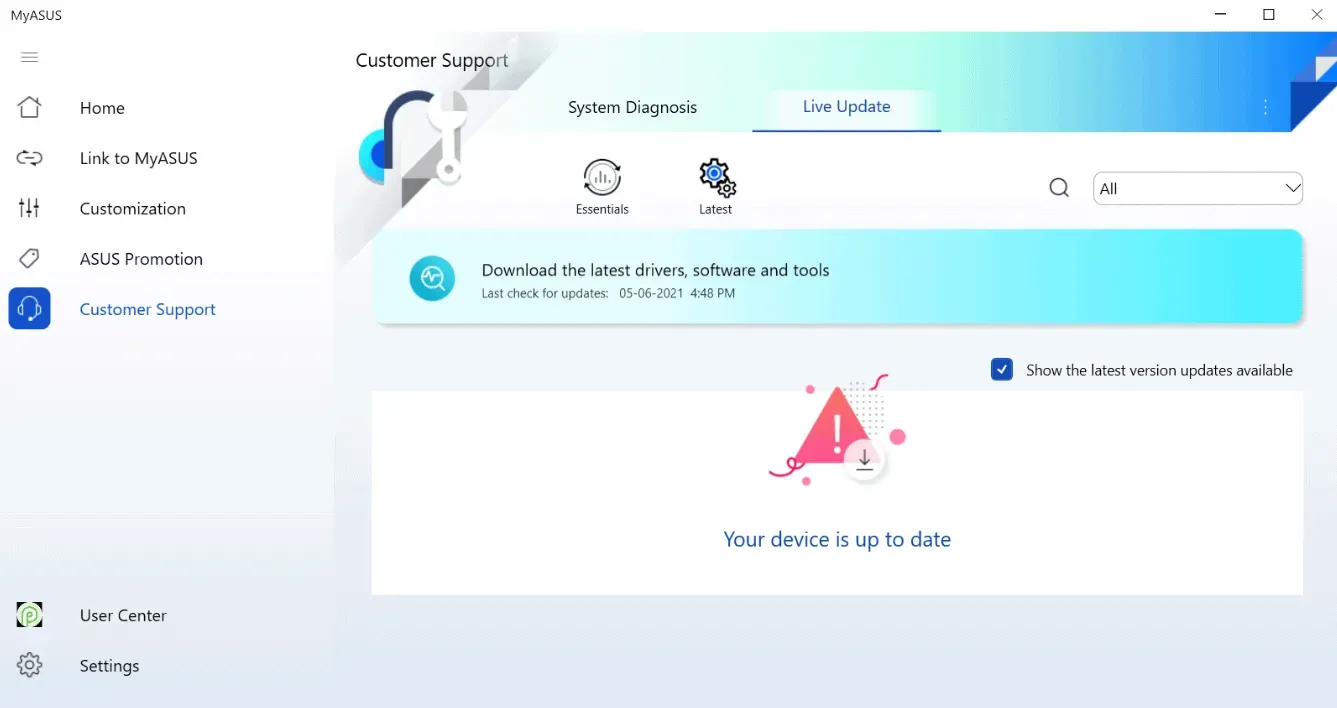
Kui olete Asuse sülearvuti kasutaja, on teil hea meel teada saada, et teie sülearvuti on juba varustatud tervisliku laadimise funktsiooniga ja see on vaikimisi lubatud. Kui te pole aga kindel, peate järgima järgmisi samme.
- Avage rakendus MyAsus.
- Kui teil pole seda rakendust installitud, järgige seda linki ja laadige see alla.
- Pärast avamist minge vahekaardile Võimsus ja jõudlus.
- Vahekaardi Toide ja jõudlus alt leiate jaotise Aku laadimine. Seal valige maksimaalse eluea režiim.
- Selles režiimis laetakse teie akut maksimaalselt 60% -ni.
- Muudatuste salvestamiseks klõpsake nuppu OK.
Siit saate teada, kuidas saate Asuse sülearvutite aku kasutusaega piirata. Huvitav on see, et kui aku saab isegi 59%, hakkab see laadima, mis teeb sellest suurepärase võimaluse.
Kohandatud aku piirangu määramine Lenovo sülearvutites
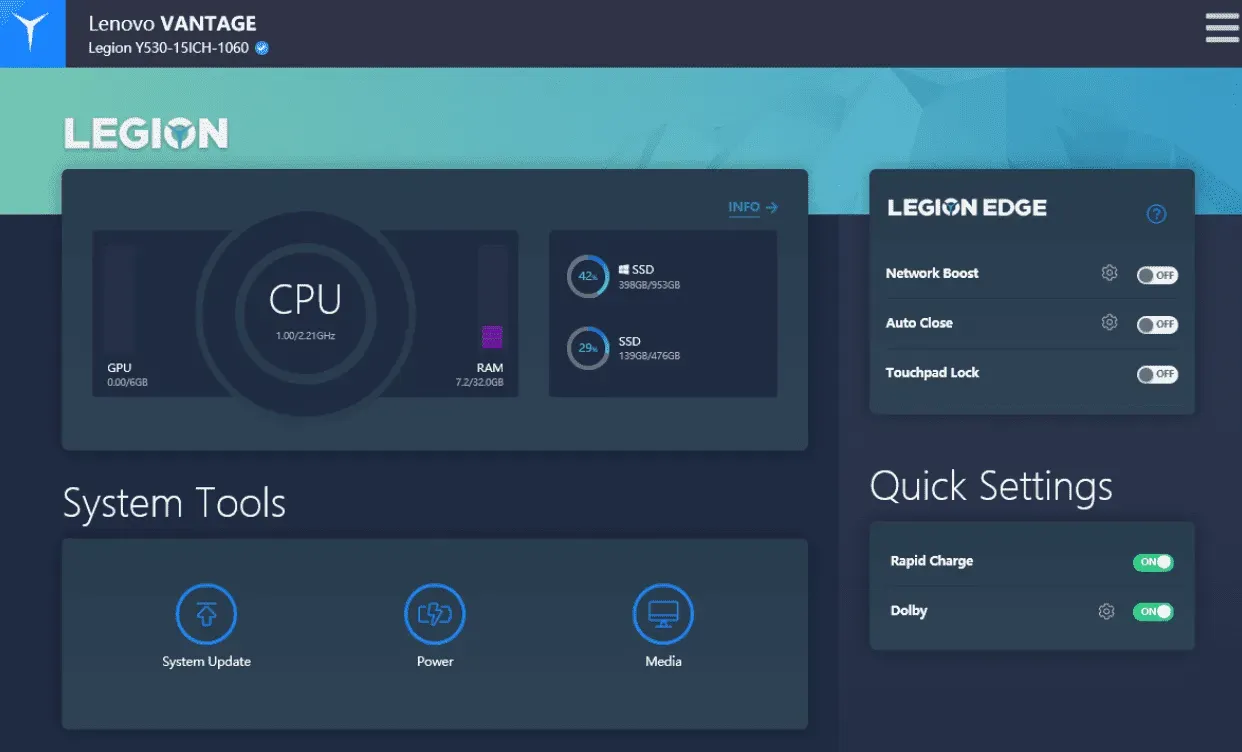
Kui teil on Lenovo sülearvuti, on teil ka võimalus aku kasutusaega teatud määral piirata. Huvitav on see, et erinevalt HP-st, kus see funktsioon on piiratud kõrgeima riiuliga sülearvutitega, ühildub Lenovo Vantage peaaegu kõigi sülearvutitega Ideapadist Legionini. Lenovo sülearvutite aku piirangu määramiseks peate järgima järgmisi samme.
- Avage rakendus Lenovo Vantage.
- Kui teil pole Lenovo Vantage’i, järgige seda linki ja laadige see alla.
- Pärast allalaadimist käivitage installiprogramm, järgides ekraanil kuvatavaid juhiseid.
- Käivitage rakendus ja minge jaotisse “Seadme seaded”.
- Klõpsake võimsusel.
- Nüüd kerige veidi alla ja minge aku seadete juurde.
- Nüüd lülitage lüliti Aku lävi kõrval.
Kahjuks pole teil võimalust läve muuta. Lävi töötab siis, kui näiteks laadimine langeb alla 50%, hakkab laadima ja peatub, kui see on 80%.
Kohandatud aku piirangu määramine Delli sülearvutitele
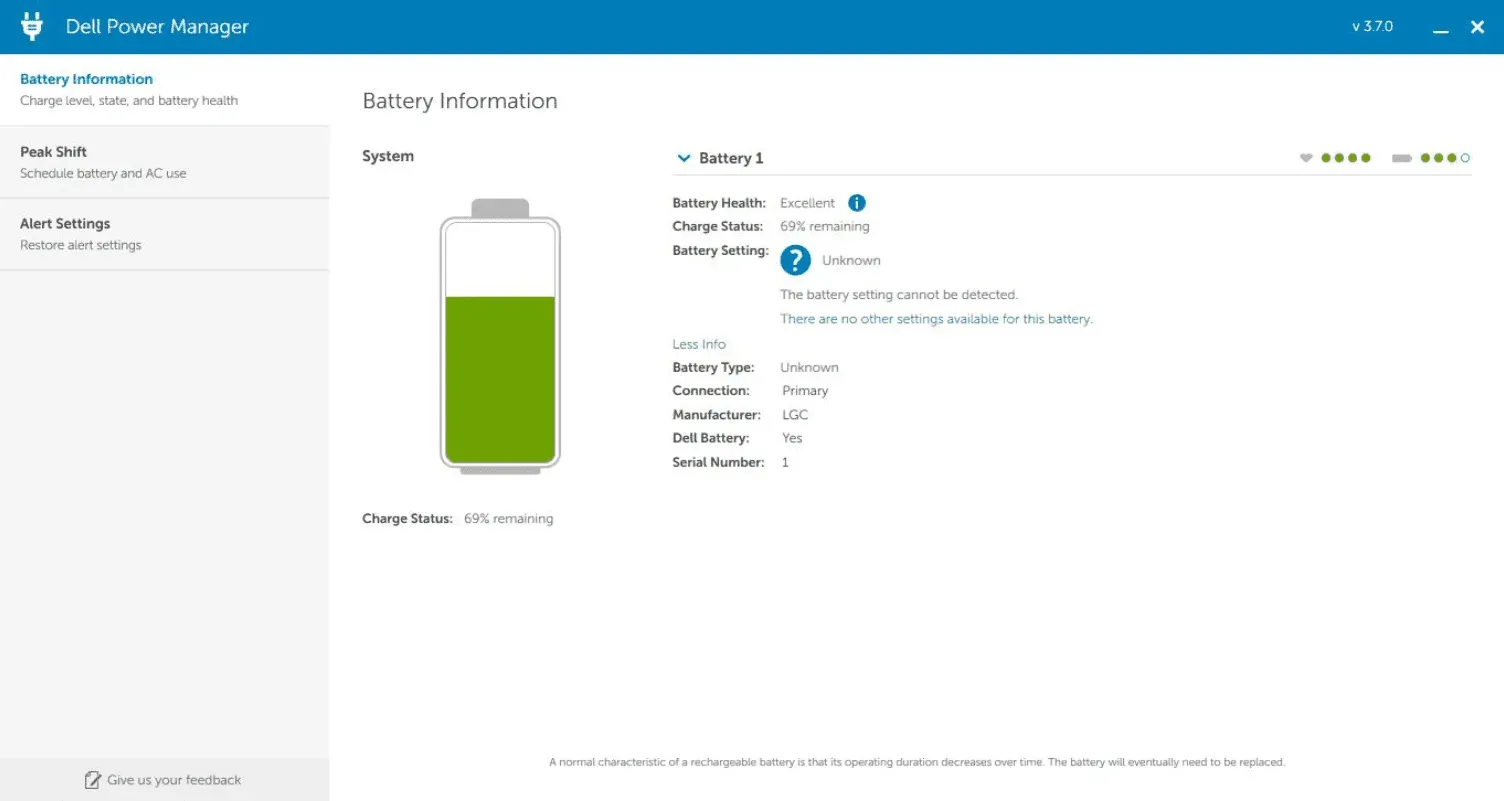
Kui teil on Delli sülearvuti, olete tõenäoliselt juba selle aku pärast mures. Delli sülearvutid on kurikuulsad selle poolest, et neil on akuprobleemid enne mis tahes muud sülearvutit. Seetõttu on kohandatud aku piirangu määramine nende jaoks kriitiline. Sama tegemiseks järgige allolevaid samme.
- Avage oma arvutis rakendus Dell Power Manager.
- Kui teil pole Dell Power Manageri, saate selle alla laadida sellelt lingilt .
- Rakendus installitakse automaatselt pärast “Hangi” klõpsamist.
- Avage rakendus ja minge vahekaardile Aku teave.
- Klõpsake paremas ülanurgas nuppu “Seaded”.
- Valige suvand “Peamiselt AC”.
Kahjuks pole teil erinevalt teistest rakendustest võimalik aku laadimisläve muuta. Valdavalt vahelduvvoolu valimine tagab aga, et teie sülearvuti töötab alati traadiga ühendusega ega tarbi aku pealt palju energiat.
Kas ma saan oma sülearvuti kasutamise ajal võrku ühendada?
Kui teie sülearvuti on vooluvõrku ühendatud, ei kahjusta see teie arvutit, sest kaasaegsed sülearvutiakud takistavad ülelaadimist. Kuid aku pidev laadimine maksimaalse võimsuseni võib põhjustada ebatavalist paisumist ja lühendada aku kasutusiga.
Enamikul selliste ettevõtete nagu Acer, Lenovo, HP, MSI, Dell ja Asus sülearvutitel on sisseehitatud aku piiraja, mis on loodud aku kasutusaja pikendamiseks kasutamise ajal. Samuti on abi sellest, kui hoiate oma seadet alati vooluvõrku ühendatud ja täielikult laetuna.
Üldiselt soovitavad tootjad seadmete puhul aga maksimaalselt 80% tasu. Seetõttu lõpetab teie aku laadimise automaatselt, kui see jõuab 80% mahuni, kui teil on eelnimetatud tootjate seade.
Sülearvuti aku maksimaalset RSOC-i (relatiivne laetuse tase) saab konfigureerida kas BIOS-is (nt HP) või tootjapõhises süsteemi kaasrakenduses (nt MyAsus ja Dragon Center).
alumine joon
See on kõik, mis meil on Windows 10 ja 11 kohandatud aku piirangu määramiseks. Loodame, et see juhend on teid aidanud. Kui te oma sülearvuti tootjat loendist ei leia, ei pruugi teie sülearvuti olla hästi tuntud ja sellel ei pruugi olla laadimise piiramise võimalust. Kui teil on kahtlusi või küsimusi, kommenteerige kindlasti allpool.


Lisa kommentaar